应用简介
剪映是一款功能强大且操作简便的剪辑软件,支持多个操作系统平台,用户可以在手机、平板电脑以及电脑上自由切换使用,满足不同场景下的创作需求。app内设有创作学院专栏,为用户提供海量免费课程,无论是从新手入门还是高阶大神都能找到适合自己的课程。有需要的用户可以在本站下载使用。
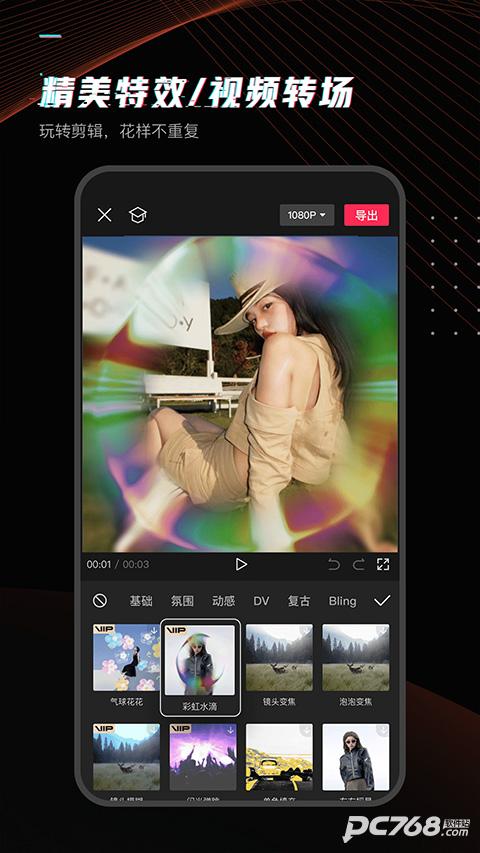
1、主页点击【开始创作】导入视频/图片,选中素材后点击底部【剪辑】按钮,选择【智能抠像】功能
2、系统将自动识别画面中的人像、物体或文字(如人物、商品、手写签名),生成透明背景效果
3、通过双指缩放或滑动轨道,检查边缘细节(如发丝、毛绒边缘)
4、若边缘残留背景,点击【擦除】工具涂抹多余部分
5、若主体被误删,使用【恢复】工具补回
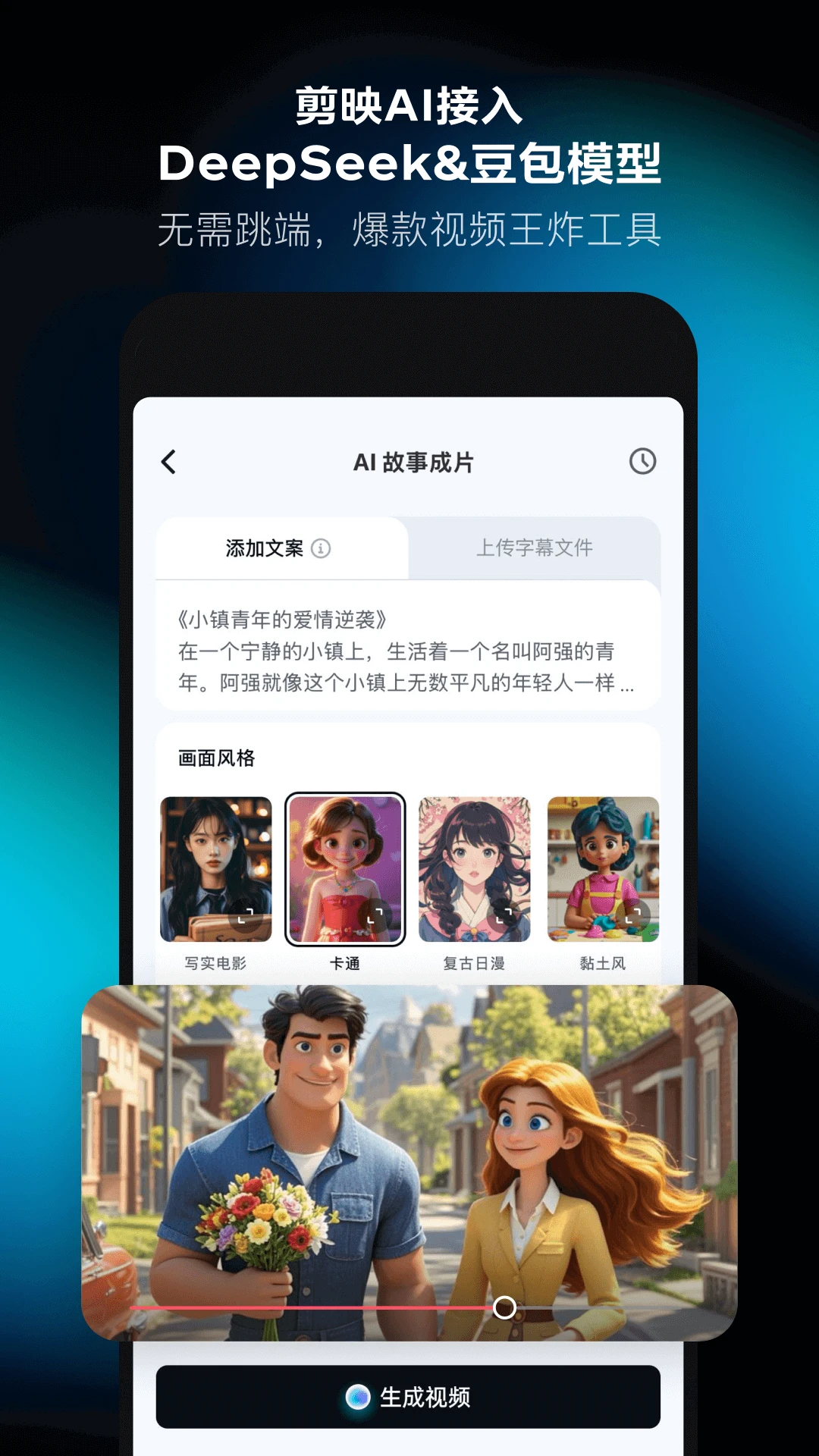
1、首先打开手机上的剪映APP
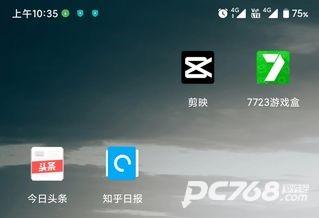
2、打开剪映APP首页,然后点击右上角“齿轮”图标
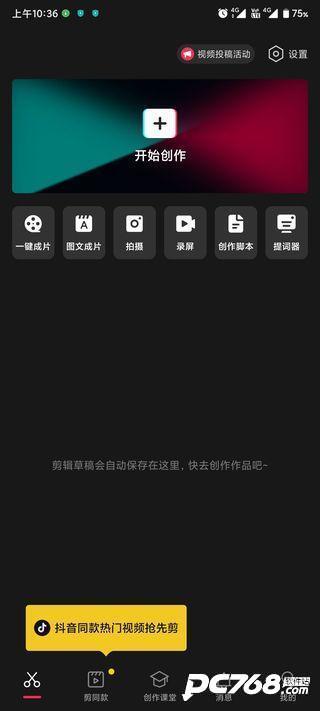
3、打开剪映设置界面,然后点击“自动添加片尾”右侧的按钮关闭自动添加片尾功能

4、关闭自动添加片尾功能后,点击“×”退出设置
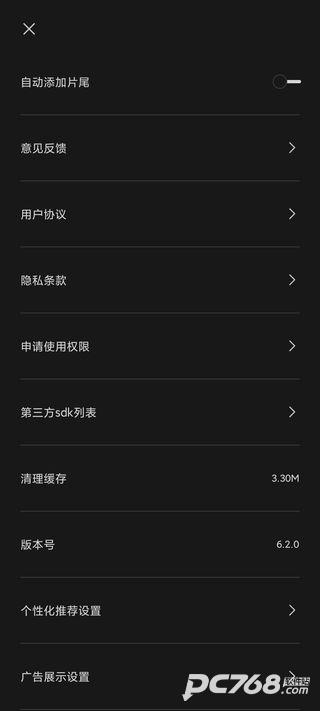
5、返回到剪映首页,然后点击“开始创作”
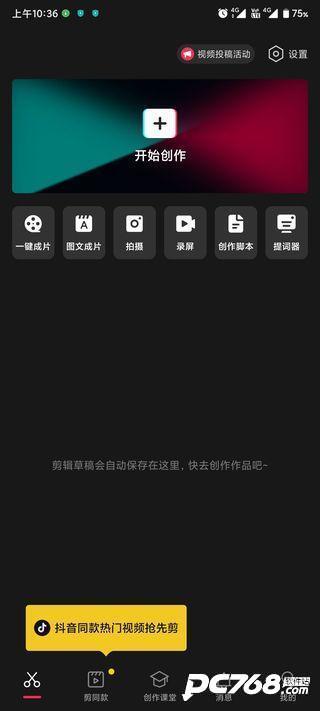
6、进入剪映app视频剪辑界面,对视频进行剪辑,剪辑完成后点击“导出”图标
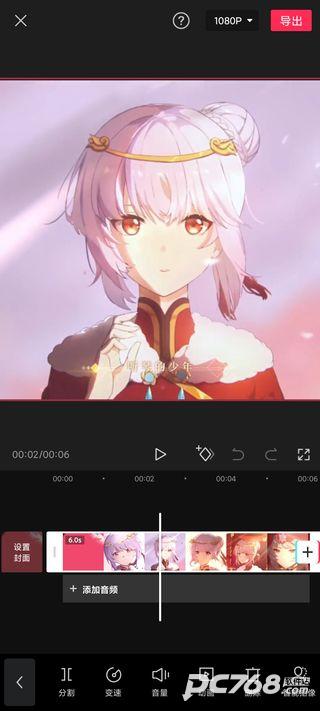
7、此时我们剪辑后导出的视频片尾已经没有水印了
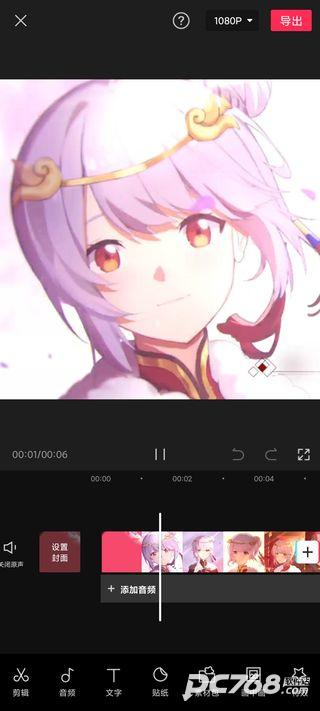
1、想要添加转场效果时打开剪映首页,然后点击“开始创作”
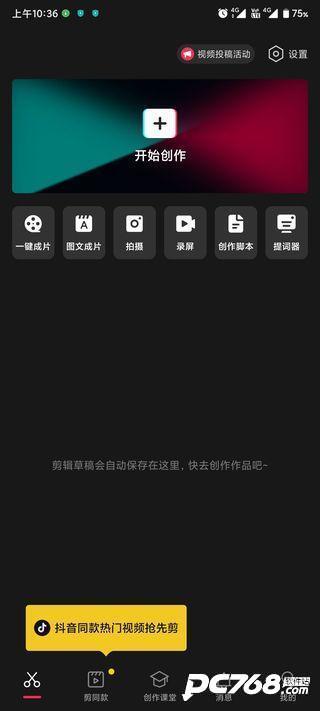
2、打开照片视频界面或者素材库,勾选至少两段视频作品,然后点击“添加”
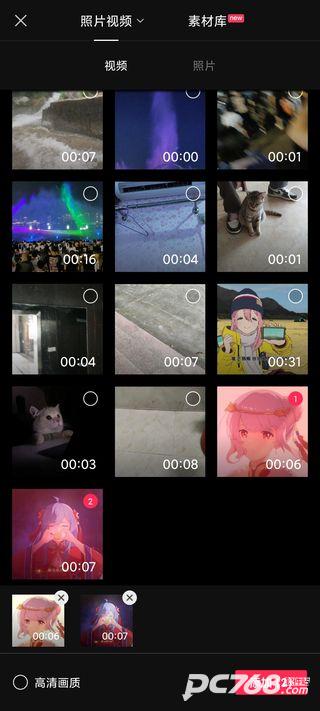
3、打开剪映app剪辑界面,然后点击两段视频连接处的“白色图标”,位置见下图
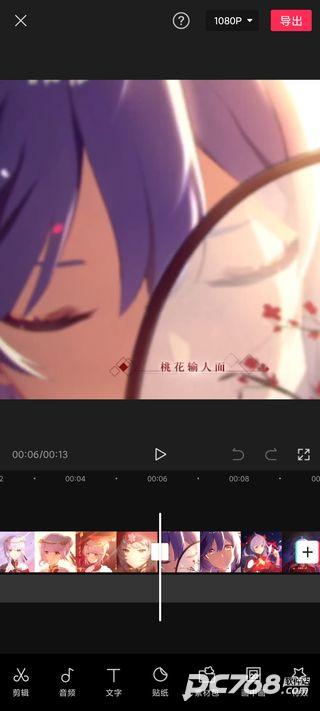
4、打开转场效果添加界面,点选转场效果,然后点击“√”提交
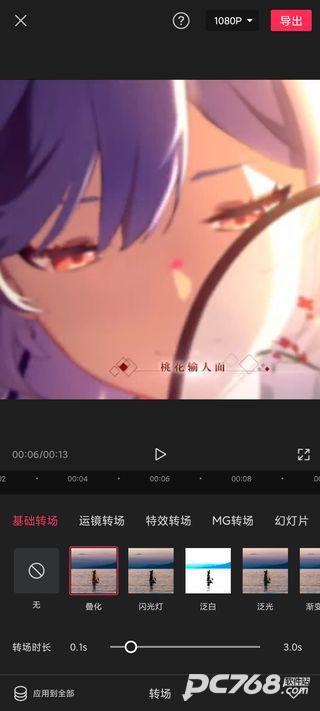
5、这时两段视频连接处的白色图标就会变成转场图标了
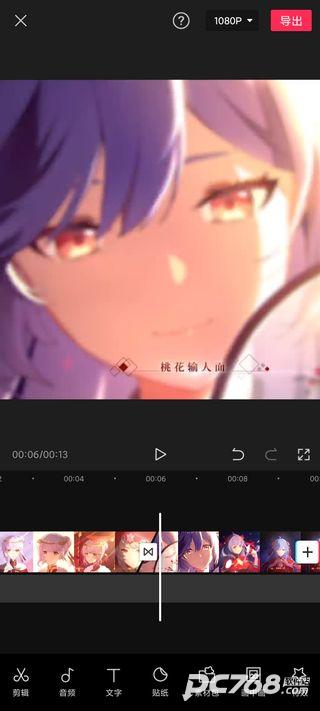
1、打开剪映app的剪辑界面,然后点击“音频”
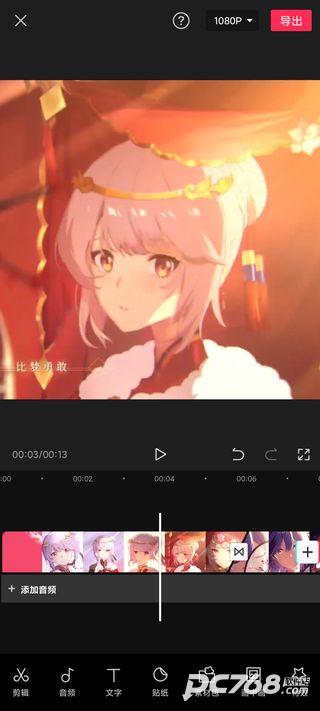
2、打开音频设置界面,然后点击“音乐”打开添加音乐界面,在这里可以自由选择音乐素材
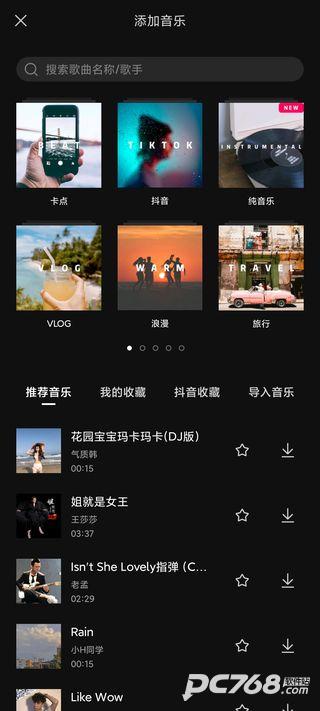
3、这里我们以“抖音”这一类为例子,点击抖音音乐界面,点击歌曲右侧的“下载”按钮
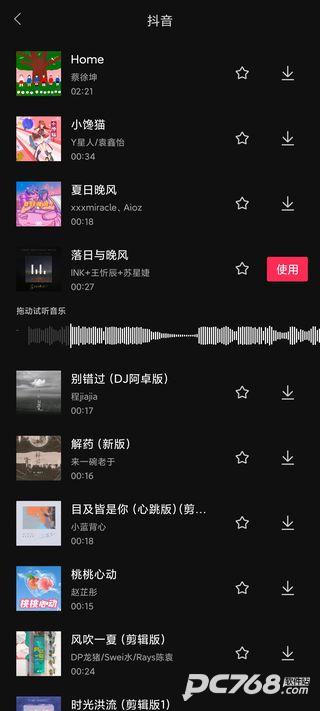
4、歌曲下载完毕后点击“使用”,这时剪映app会重新打开视频剪辑界面,注意查看,音频歌曲添加到了视频轨道下方
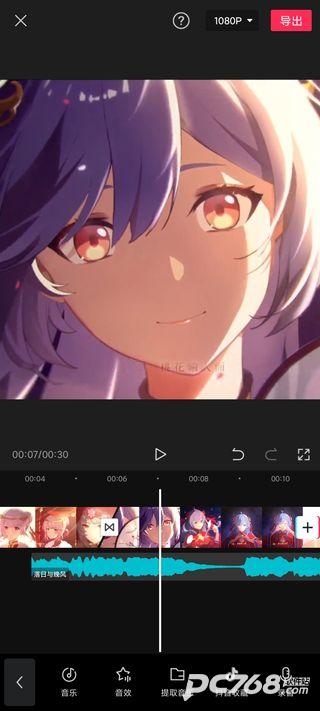
1、打开在本站下载的剪映app,选择一个自己要制作的视频,点击开始创作;
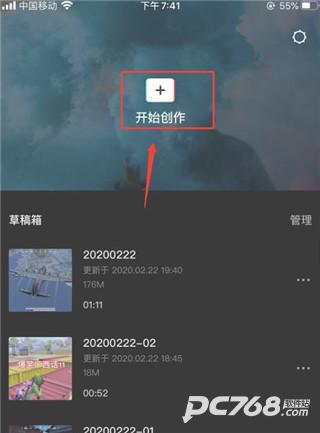
2、在app底部点击“文本”;
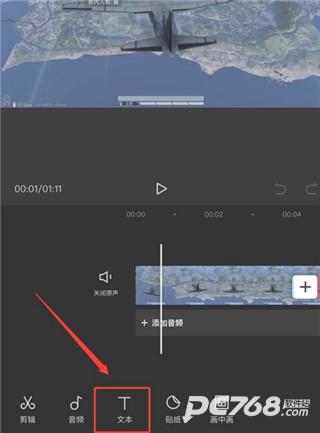
3、接着点击“新建文本”;
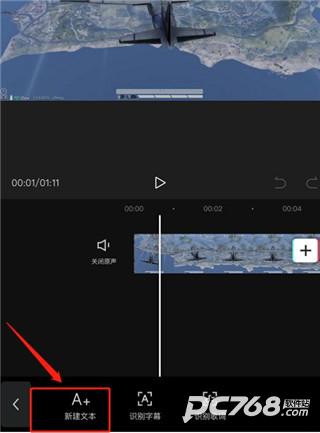
4、然后输入你需要的字幕;
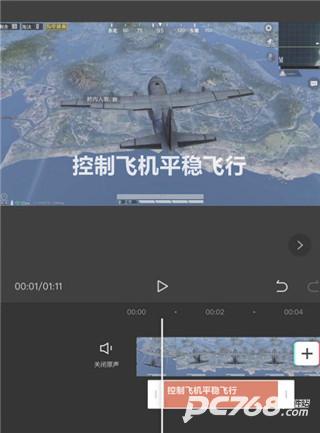
5、最后点击“文本朗读”就可以了。
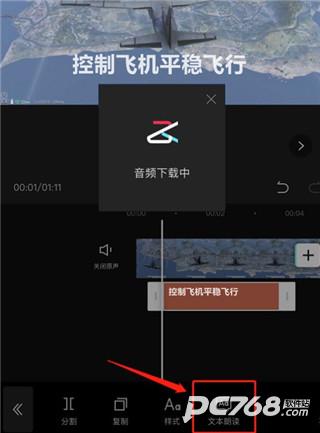
需要网络免费无需谷歌市场
应用信息